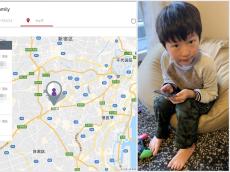息子に「レミリアたんのマイクラゆっくり実況動画が見たい」と言われた回
ASCII.jp / 2020年1月25日 15時0分
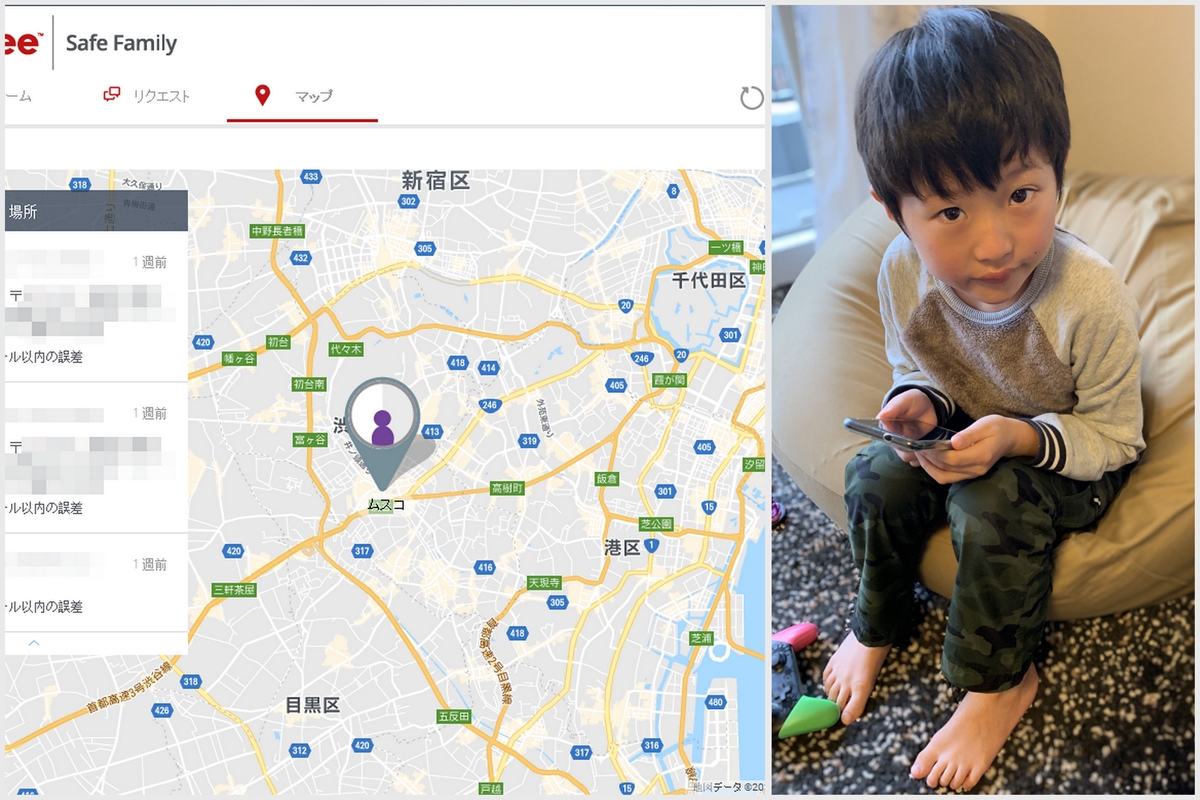
離れた場所から子どものスマホを管理・確認する簡単な方法
そりゃ子どもがスマホを使っている隣に親がいて、どんな風に使っているか、どんなサイトを覗いているのかを逐一確認できれば、スマホがらみの過ちは起こらないというものだ。
しかし我々はそれが不可能であることを知っている。だからこそセーフ ファミリーのような管理ツールが必要なわけであり、それを活用しない理由はないというもの。セーフ ファミリーの場合は子どもを守る強力な管理機能とともに、子どものスマホ活動を離れた場所からも把握できる「アクティビティ」機能が備わっている。今回はアクティビティ機能の便利な使い方について解説していこう。
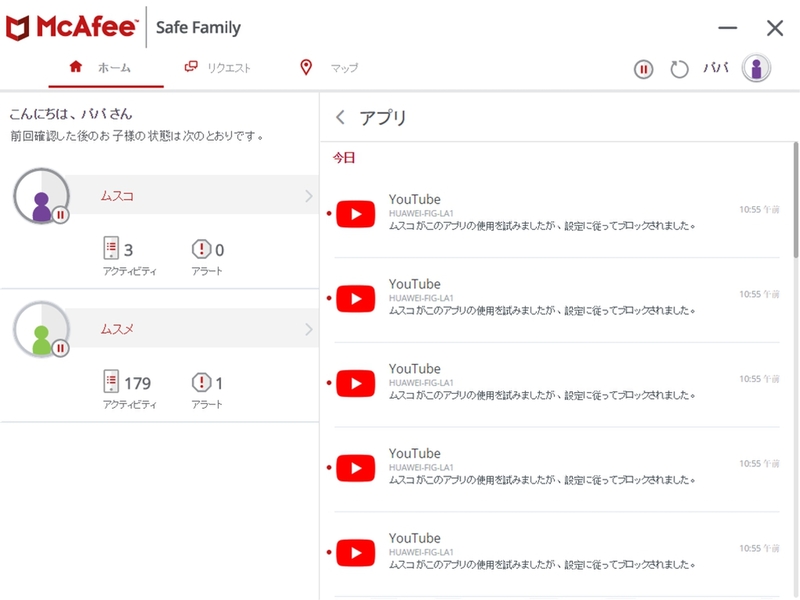
子どもスマホの「アプリ・Web・場所・システム」を一括チェック
相も変わらず息子はつかず離れずスマホを愛用している。私の端末を拝借していくときには必ず一言声をかけていくし、スマホを持ち出してポケモンハントに出かけたり、自宅での空き時間にヒゲのおじさんを操作して遊んだりしていることは、仕事をしながらの横目でもわかる。

しかし横目は横目。どのようにスマホを使っているのか、その真実を詳細に知りたくなるのも事実だ。とはいえもちろん四六時中の監視はムリなことは十分わかっている。そこでセーフ ファミリーの機能で活用できるのが「アクティビティの確認」だ。
親側(管理者側)のアプリ(パソコン、スマホいずれでもOK)から登録された息子のスマホを選択して「アクティビティ」欄を参照してみる。「アプリ」「ウェブ」「場所」「システム」といった項目が表示され、それぞれにおけるアクティビティ、つまり行動を確認できる。
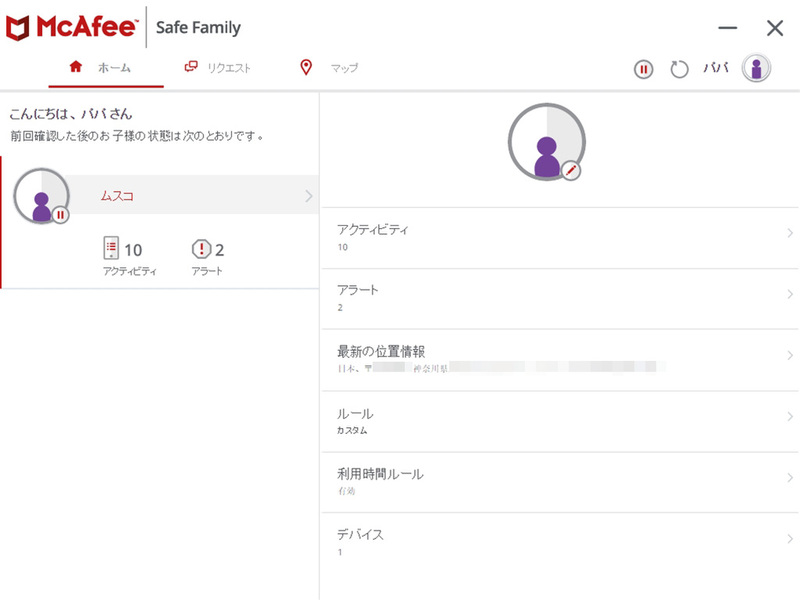
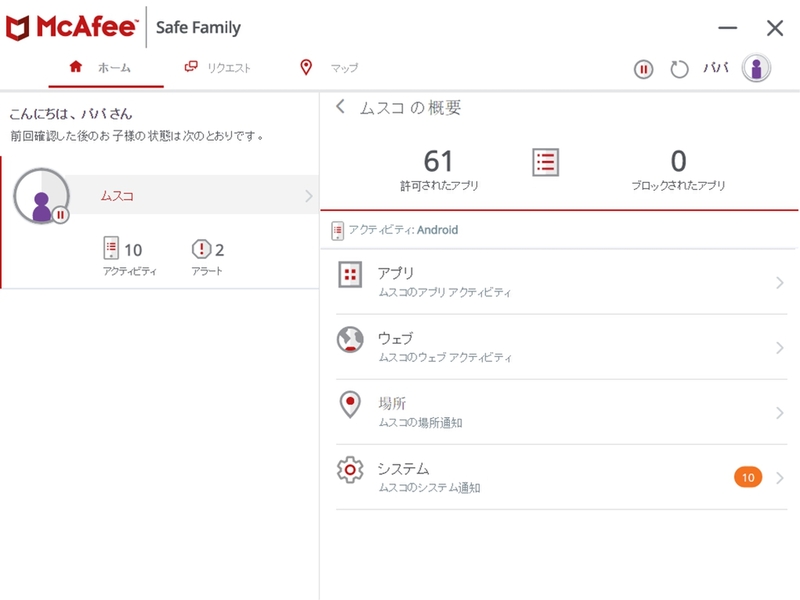
子どもが各アプリに「いつアクセスしたか?」がわかる
「アプリ」からは各種アプリにアクセスした日付が確認できる。アプリ名をクリックすれば、そのアプリがどのような“たぐい”のモノであるか、ストアに登録されている情報が表示されると同時に、アクセスの許可/不許可を指定したり、1日に利用できる時間の上限を指定できたりもする。
アプリのアクティビティからはストアへのアクセスも管理できるから、こっそりと勝手にアプリをインストールしようとしたり、課金したりといった動作はすぐに把握できる(そもそも子どものスマホで課金処理を自由にしているケースのほうがレアかもしれないが)。
また、私のように端末を子どもに貸し出しながら共有している場合、親がインストールしたとしても子どもには使ってほしくないアプリも少なからずあるものだが、それらへのアクセスを察知するとともに、口頭で「使わないように」と言うこともなくアクセス不可に設定できる。

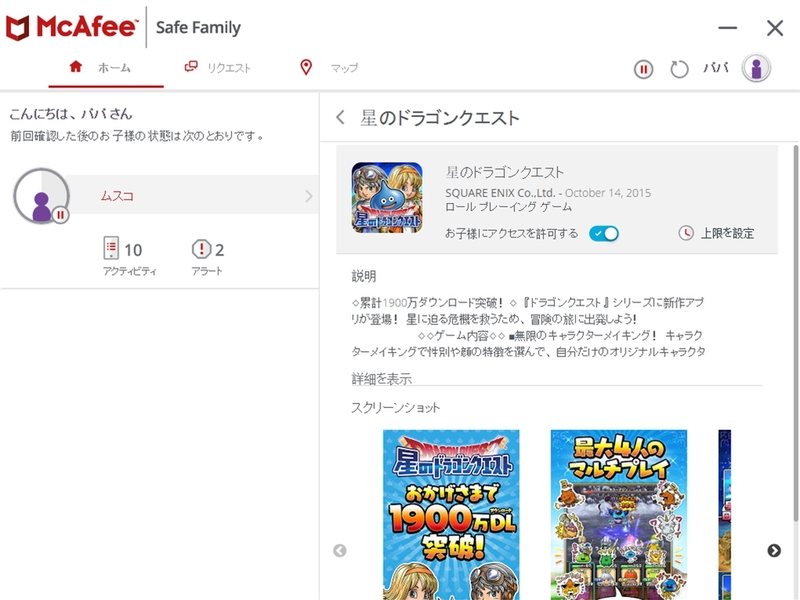
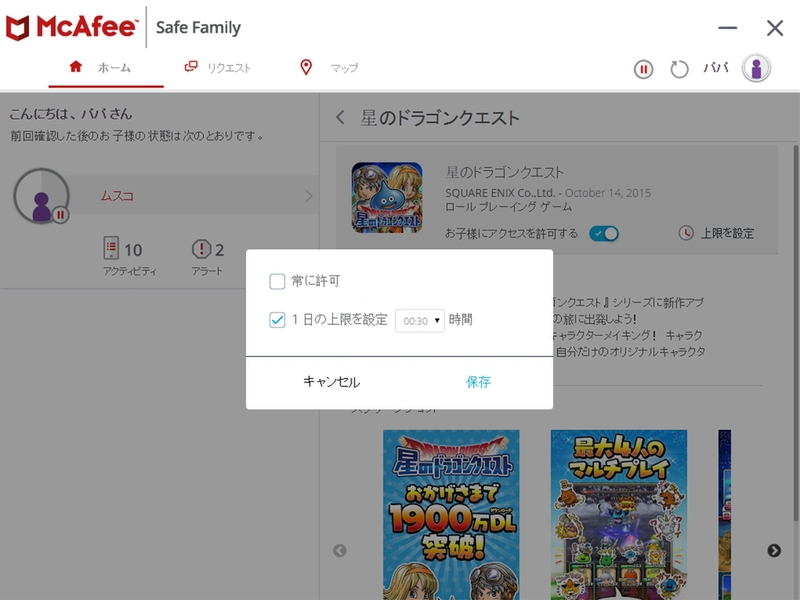
我が家ではこんなことが起きた! 子どもから知るネットのアレコレ
息子は平穏にスマホを使っているなよしよし、と思っていたのだが、あるときにアクティビティにアラートが連発した。
履歴を見るに、休日の超早朝にYouTubeアプリを起動しようとして、時間制限の規制に引っかかっていたようなのだった。それに対して息子からマカフィー セーフ ファミリーのリクエスト機能(同機能については次回に解説する)を通しての申し入れはなかった。まあスマホネイティブとはいえそこはまだ小2であり、まだリクエスト機能についても説明していなかったのでそれは仕方ない。
そこで口頭でその理由をただしてみた。すると、「レミリアたんのマイクラゆっくり実況動画が見たいからだよ」とストレートな解が返ってきた。なるほど。
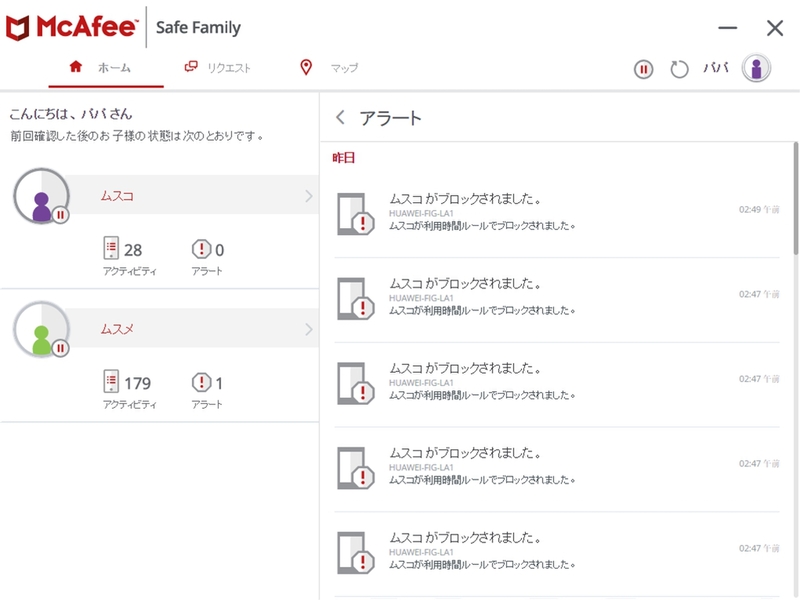
これを読み解くと、「東方Projectシリーズに登場する“レミリア・スカーレット”というキャラクターを採用した“ゆっくり実況”を楽しみたい」ということになる。「ゆっくり実況」というのは、人工合成音声ソフトを使ってテキストを読み上げるツールを使った、ゲームプレイの実況のことで、動画中でキャラクターが話す。今で言うVTuberの元祖のようなものだろうか(参考URL)。
なお「ゆっくり」といっても読み上げスピードは特にゆっくりなわけではなく、あからさまな合成音声で坦々と文字が読み上げられていく。これは10年ほど前に2ちゃんねるで流行した「ゆっくりしていってね!!!」というキャラ2人(これも東方Projectの登場人物)によるアスキーアートが発祥とされている。そしてそもそも「東方Project」とはなんぞや、という話になるが、これは同人サークルによる弾幕系シューティングゲームに端を欲するメディアミックス作品の総称である。
わずか8歳の息子が、こういった10年以上にも及ぶネットの知識を熟知しているとは思えないのだが、関連動画を漁っているうちにたどり着いたのだろう。ただ、『スマホでゲーム三昧の上に、閲覧動画までゲーム実況となればマイファザーが黙ってはいまい』という判断から、私がそばにいるときにはその動画を観るのが憚られたため、起きていない早朝に観たいと思ったに違いない。
私は息子の話を聞き、許可された時間内であれば閲覧は構わないよ、と伝えた。自分で確認してみたところ、別段問題のあるコンテンツではなかったからだ。もっとも、最近ではYouTube側の規制が厳しいこともあって、子どもが重大な問題のある動画といきなりコンタクトしてしまうケースは減少傾向にあることも、親として知っておきたいところ。
ともかく、YouTubeにアップされている動画を観ているだけでも、ある程度の知識は蓄積されていくものなのである。セーフ ファミリーを使って、子どものネット利用をどうにか管理しようとしている皆さんにとっては、通り一辺倒の管理をするだけでなく、そういった子どもが観たいと思っているコンテンツがどういうものであるかを理解する手間はかけたい。禁止だ規制だと押さえつけるだけではない、親の理解が必要なのだと思う。
我が子はどんなWebサイトを訪問しているのか?
さて、アクティビティ欄の「ウェブ」からは、Webブラウザーでどういったサイトにアクセスしているかを把握できる。息子はいまのところゲームプレイ以外でのWeb利用はYouTubeぐらい。そして閲覧する場合はYouTubeアプリからアクセスしているので、Webブラウザーは利用していないようだ。実際「ウェブ」アクティビティを確認してもWebへのアクセスは確認できていない。
……とまあ我が家のように「安心安心」とばかりは言っていられない家庭もあるだろうから、「我が子のWebアクセスについてぜひとも目を光らせたい!」というケースについても解説しよう。私が息子に貸し与えているのとは別のAndroidスマホ端末に同じくセーフ ファミリーをインストールして「15歳の娘が自分のスマホとして運用しているのを管理している」と仮定してみた。このとき、Webアクセスすると以下の画面のようなウェブアクティビティが残り、URLとサイトタイトルが確認できる。
アプリについては私の息子の場合と同様に管理・制限すればいいだろう。たとえ知らないアプリでも、そのある程度の素性をアクティビティ画面から知ることができるからだ。ただしWebはアクティビティ画面からは内容を把握しにくい。そのため、親自身がサイトを訪問する必要がある。
といっても、以前の記事でも紹介したように、セーフ ファミリーの初期設定で子どもの年齢を「15歳」と指定した場合は、フィルタリング機能が自動的に設定され、アダルト系をはじめとするグレーなサイトへのアクセスは遮断されている。
そのため、セーフ ファミリーを運用し続けているならフィルタリング任せでもほぼ問題ないと思うが、一方でフィルタリングは通過したものの、親の立場で確認すると『これはアウト!』と思わざるを得ないWebサイトもあるだろう。子どものスマホ環境をしっかりと管理したいと思うなら、このアクティビティの「ウェブ」には注目しておく必要があるだろう。
我が子は今、どこにいる?
アクティビティの「場所」には、前回解説した位置情報の設定で、特定の範囲に移動したときに記録が残る。息子の場合はそこまで位置情報で管理していないのでほぼ使っていない機能なのだが、車通りの多い道など「近づいてはイケナイよ」と約束した場所に至っていないかを確認できるだろう。
逆に、塾などの位置情報を登録しておけば、時間通りにその場所を訪れているかどうかをアクティビティとして残しておいて後で確認することが可能だ。また、子どもが「チェックイン」機能を使って、“特定の場所に到着したときに任意でその情報を伝えた場合”にもここからその履歴を確認できる。
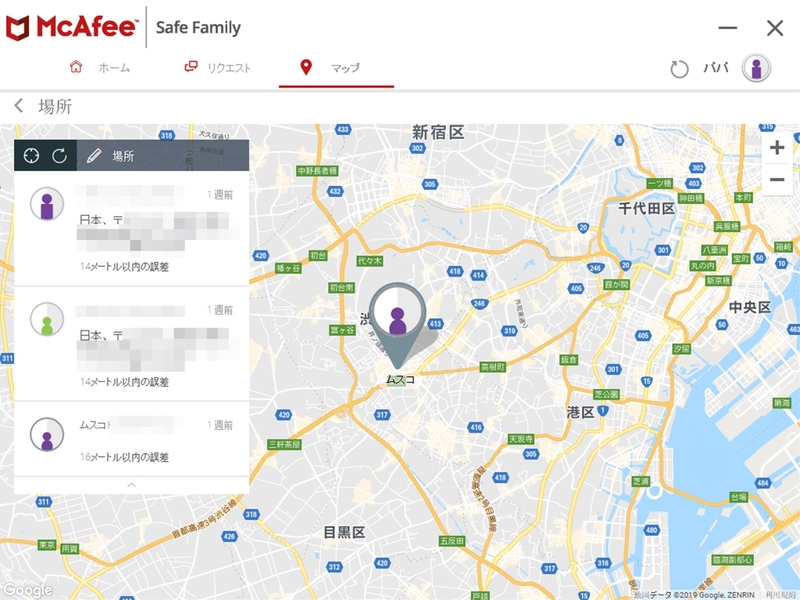
子どもが秘める不満を把握したい!
アクティビティの「システム」からは、セーフ ファミリーで設定した各種ルールによって操作がブロックされた履歴、そしてリブセーフにまつわる設定変更が確認できる。ルールに抵触したことによるブロックが多いなら、ルールを見直す頃合いかもしれない。ルールを見直すための話し合い方法については次回触れることにしよう。
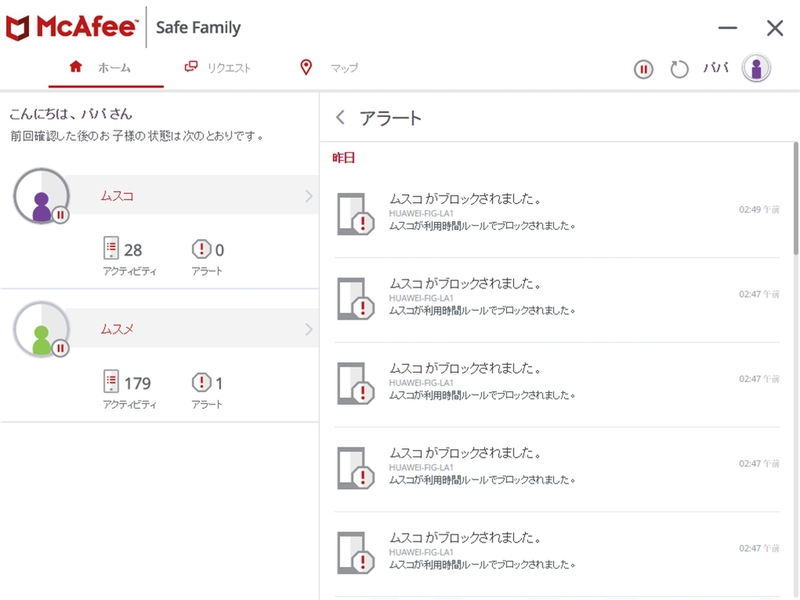
忙しい親に使いこなしてほしい
ということで、今回はセーフ ファミリーの「アクティビティ」機能について解説してみた。管理機能のみに頼るだけではなく、それによって子どもがどんな行動をしているか把握することは、その後いかなるリアクションに及ぶかを判断する際に有効なソースとなる。
会社で働きながら/家庭に居ながらにして子どものスマホをより的確に管理するために欠かせない機能だろう。
次回は管理とアクティビティののちに発生する「子どもからの意見」をくみ取って、さらにより良いスマホ管理を進めていく手段について解説していきたい。
この記事に関連するニュース
-
息子のお年玉まで夫に取られるなんて!離婚に「完全に失敗した」アラフォー妻に勝ち目はあるのか【行政書士が斬る!】
OTONA SALONE / 2025年1月19日 20時0分
-
Androidスマホで「加入中のサブスク」を確認する方法。一括管理したい人にはアプリもおすすめ
オールアバウト / 2025年1月17日 21時15分
-
「カギがない!」「スマホがない!」を二度と起こさない“便利アイテム”。もっと早く買えばよかった
女子SPA! / 2025年1月9日 15時45分
-
国民生活センターも推奨する“デジタル終活”…iPhoneで設定できる「故人アカウント管理連絡先」とは?
オールアバウト / 2024年12月30日 21時15分
-
スマホ購入直後に「必ずやっておきたい設定」とは? 快適に使うためのおすすめアプリを紹介
ファイナンシャルフィールド / 2024年12月28日 5時50分
ランキング
-
1ポケモンGOで改善してほしいこと:「課金なくても楽しみたい」「伝説ポケモンをソロで討伐したい」
ITmedia Mobile / 2025年1月21日 18時49分
-
2東京都の新アプリ、マイナカード本人認証で7000円分ポイント付与 報道
ASCII.jp / 2025年1月20日 14時30分
-
3PCケースのサイドパネルをバキバキに粉砕してしまうユーザーたち…起こりがちなミスとその対処法は?
Game*Spark / 2025年1月21日 12時45分
-
4セゾンカード、不正懸念の顧客に「ご利用内容確認のお願い」動画送信へ
ITmedia NEWS / 2025年1月17日 16時56分
-
5【編み物】7色の毛糸でパターンを作りつなげると…… 色鮮やかな圧巻の大作に「元気がでる」「素晴らしい色」【海外】
ねとらぼ / 2025年1月15日 19時30分
記事ミッション中・・・
記事にリアクションする
![]()
記事ミッション中・・・
記事にリアクションする

エラーが発生しました
ページを再読み込みして
ください